使用MS ACCESS + MS EXCEL实现最简单的数据分析。
2004-10-08 09:43
1016 查看
1、根据要求在ACCESS中建表,不局限于ACCESS,其他数据源亦可;
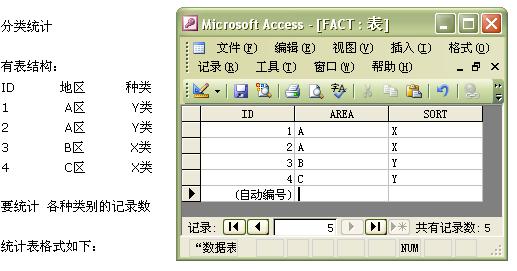
2、打开Excel,选择数据透视表;
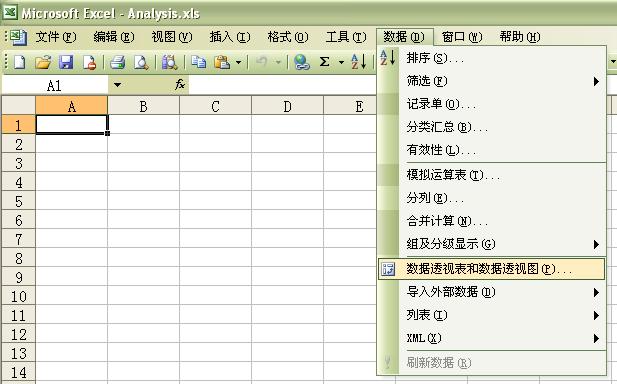
3、如下图选取外部数据源;
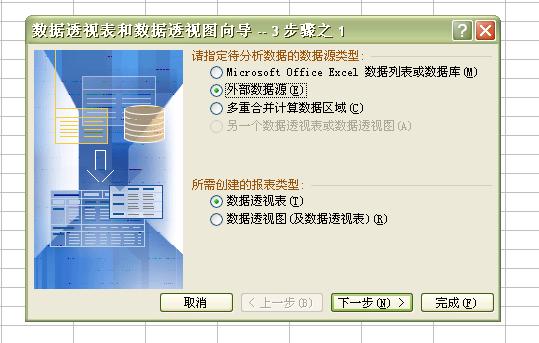
4、选择新建数据源,填好数据源链接信息,本例选择刚才所建Access表Fact;

5、在查询设计向导中,选中Fact所有列;
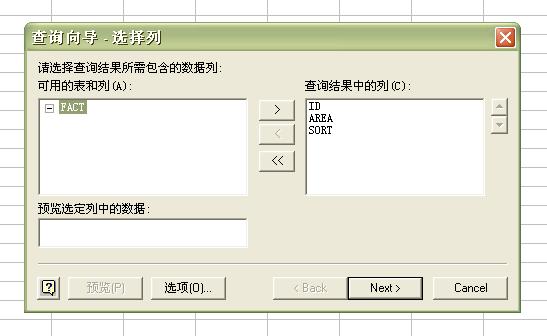
6、一路next下来,到完成界面,选择创建OLAP多维数据集;
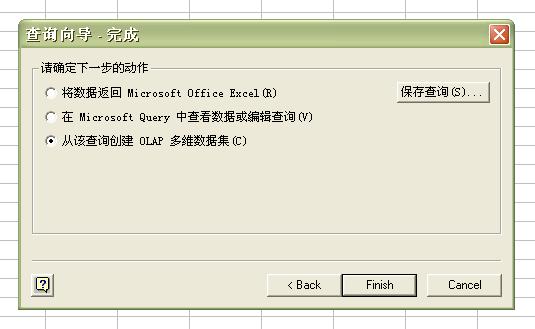
7、进入多维数据集向导;

8、选择多维数据集度量值,也就是下图的汇总依据,度量方法为计数;
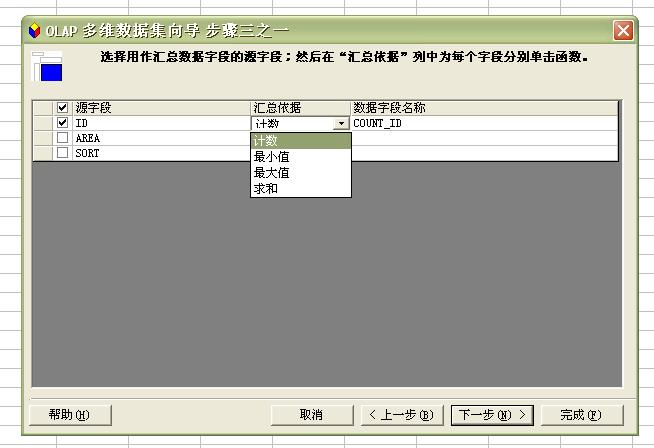
9、选择多维数据集的维度列,也就是下图中的地区和类型;
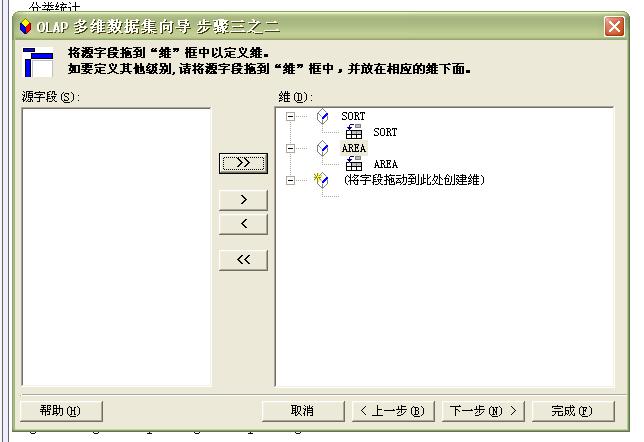
10、保存多维数据集,选择第二项,此种方式对大量数据分析效率甚低,对于大量数据选第三项比较适合,但是对于大量数据的分析还是建议用Analysis service;
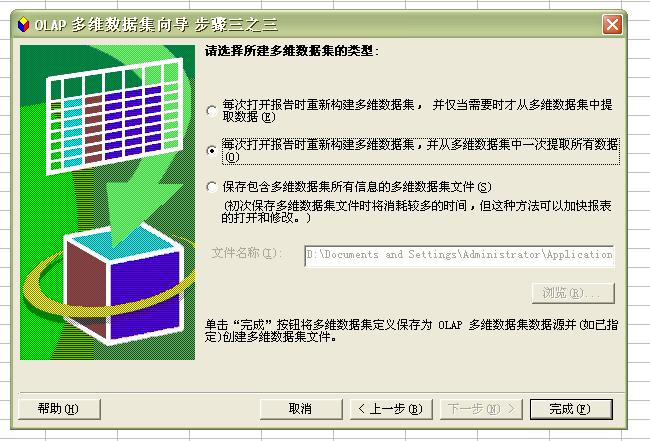
11、保存多维数据集,保存之前会提示保存查询,随便存下就可以了,然后依照下图,分别从字段列表中拖动至sheet中图示位置;

12、Sort和Area可以互相拖动替换,并且可以拖动到表的上方,如下2图;

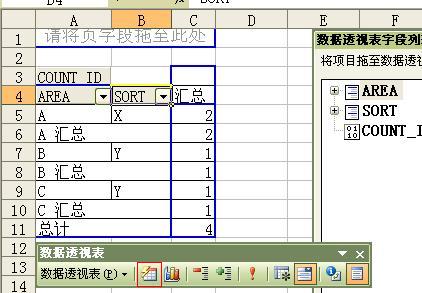
13、点击上图小红框中按钮,设置表格格式,最终所得结果如下图所示;
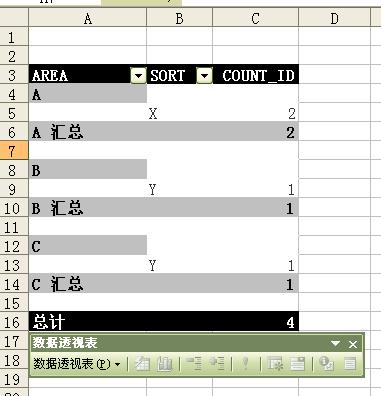
至此一个简单的分析过程就完成了,亦可以通过此表声称统计图,Excel都支持。
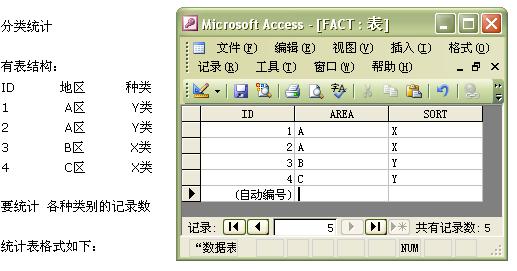
2、打开Excel,选择数据透视表;
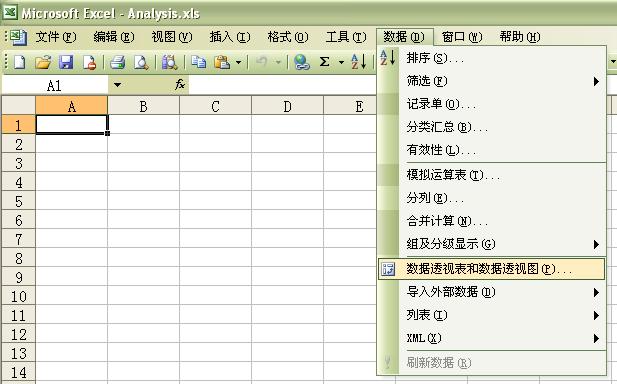
3、如下图选取外部数据源;
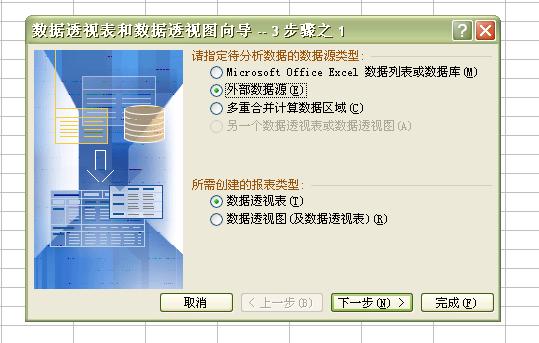
4、选择新建数据源,填好数据源链接信息,本例选择刚才所建Access表Fact;

5、在查询设计向导中,选中Fact所有列;
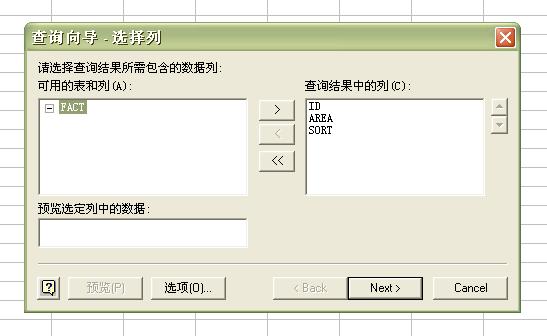
6、一路next下来,到完成界面,选择创建OLAP多维数据集;
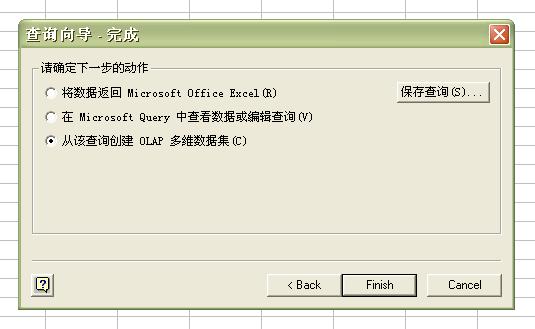
7、进入多维数据集向导;

8、选择多维数据集度量值,也就是下图的汇总依据,度量方法为计数;
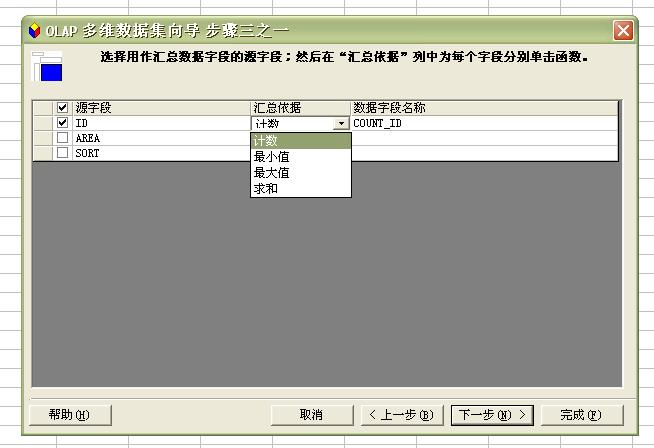
9、选择多维数据集的维度列,也就是下图中的地区和类型;
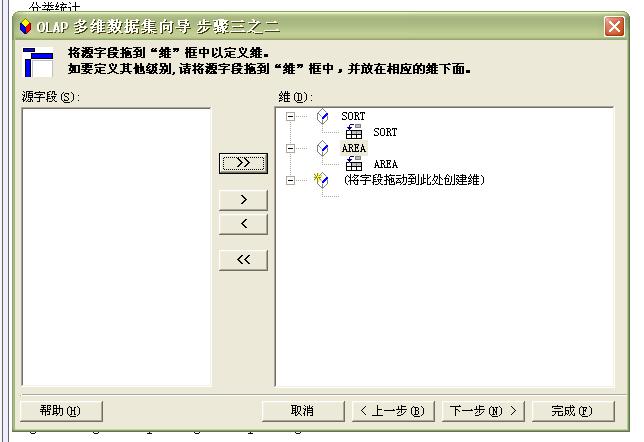
10、保存多维数据集,选择第二项,此种方式对大量数据分析效率甚低,对于大量数据选第三项比较适合,但是对于大量数据的分析还是建议用Analysis service;
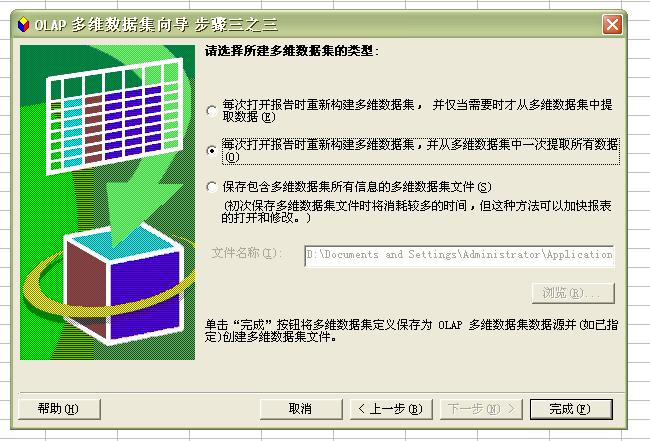
11、保存多维数据集,保存之前会提示保存查询,随便存下就可以了,然后依照下图,分别从字段列表中拖动至sheet中图示位置;

12、Sort和Area可以互相拖动替换,并且可以拖动到表的上方,如下2图;

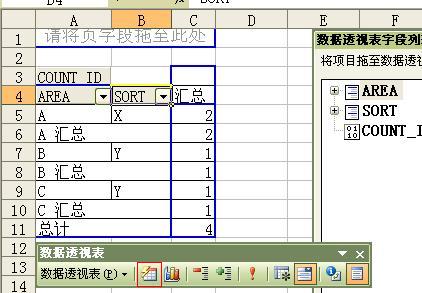
13、点击上图小红框中按钮,设置表格格式,最终所得结果如下图所示;
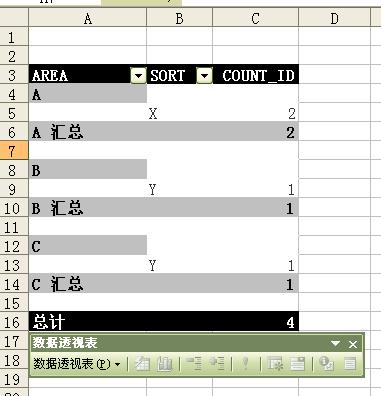
至此一个简单的分析过程就完成了,亦可以通过此表声称统计图,Excel都支持。
相关文章推荐
- SQLServer和Access、Excel数据传输简单总结
- SQLServer和Access、Excel数据传输简单总结
- SQLServer和Access、Excel数据传输简单总结
- SQLServer和Access、Excel数据传输简单总结
- SQLServer和Access、Excel数据传输简单总结
- [引]SQLServer和Access、Excel数据传输简单总结 选择自 xdev 的 Blog
- 导入Excel和导出Excel:的简单方法与程序处理方法,使用Excel程序读写Excel ,实现Excel的多个 Sheets读写并导出
- Linux下C语言实现的简单使用线程向FIFO里写入与读取数据的例子
- 使用OPENDATASOURCE 函数,在查询中实现从ACCESS获取数据,并插入SQLSERVER2000表中
- 使用VB实现Excel自动获取外部数据
- 使用ADO操作SQL SERVER 通过'OLE DB 访问 ACCESS 数据库 ,实现数据交换
- [转]使用Excel分析MySQL数据[http://database.ctocio.com.cn/tips/145/7138145_3.shtml]
- 使用VBA实现简单的EXCEL异或操作
- SQLServer和Access、Excel数据传输简单总结
- DataTable用中使用Compute 实现简单的DataTable数据的统计.....
- SQLServer和Access、Excel数据传输简单总结--青蛙非王子(lostfrog)
- SQLServer和Access、Excel数据传输简单总结
- 简单的实现了将Session的数据存储在Access中
- SQLServer和Access、Excel数据传输简单总结[转]
- 使用DTS导出到Access,FoxPro,Word ,Excel 不需要验证的大批量数据。
